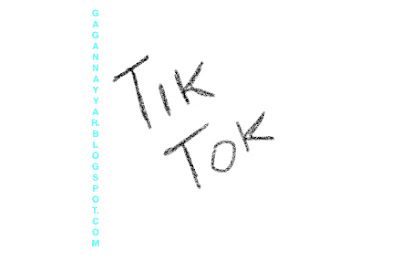Prenez des captures d’écran sur la tablette Huawei.
- Passez à l’écran que vous souhaitez capturer.
- Maintenez le volume bas + bouton d’alimentation pendant quelques secondes.
- C’est tout. Maintenant, vous obtiendrez une image de capture d’écran dans votre galerie.
Si vous avez des problèmes, vous pouvez commenter les détails ci-dessous.
Vous pouvez également faire glisser l’écran de haut en bas pour faire glisser les options de menu vers le bas. De là, vous pouvez appuyer sur le bouton Écran, qui enregistrera également l’image du contenu de l’écran actuel.